إذا كنت ترغب في تغيير حجم صورة، فإن القاعدة الأساسية تنص على أنه يمكنك تصغيرها دائماً. ولكن إذا أردنا العكس، أي إذا أردنا تكبيرها، فهنا تقع المشاكل برمتها، ولكن هناك تفسير منطقي لتلك المشكلة. فعند محاولتنا لتصغير الصورة، فإن برامج التحرير على الصور مثل الفوتوشوب أو GIMP سيبدأ في التخلص من بعض البكسلات وهي عبارة عن مربعات صغيرة على شكل نقاط هي المسؤولة عن تكوين أبعاد الصورة.
وبالتالي عند تصغير الصورة، تظل الجودة الأصلية للصورة كما هي. أما إذا أردنا العكس، فحينها محرر الصور مُضطر على إيجاد حل لملء الفراغات الجديدة التي سوف تتسع لها الصورة. وهنا تأتي المشكلة لأن هذه العملية تتسبب في تشويه دقة ووضوح تفاصيل الصورة. ولكن لا داعي للشعور بالإحباط، فأحيانا يمكنك الخروج من هذه المعركة بنتائج جيدة وذلك طبعاً بمساعدة الذكاء الاصطناعي.
كيفية تكبير الصورة دون فقدان جودتها
إذا أردت تكبير أي صورة دون فقدان جودتها فيجب أن تعتمد على برامج التحرير التي تعمل بتقنيات الذكاء الاصطناعي. هناك عشرات التطبيقات عبر الويب التي يمكنك الاستفادة منها في هذا الصدد ولكن أغلبها محدودة في بعض الميزات وقد تفرض عليك العديد من القيود لكي تضطر على الاشتراك في خدماتها المدفوعة.
أفضل هذه البرامج هو Photoshop CC على الرغم من سعره الباهظ شيئاً ما إلا أنك تدفع فيه المال مرة واحدة فقط وبها الشكل يصبح هذا البرنامج بمثابة صفقة رابحة بكل المقاييس.
أيضاً يجب أن تتدرب كثيراً على استخدامه نظراً لاحتوائه على كم هائل من الأدوات والوظائف التي قد تكون في بعض الأحيان في غاية التعقيد.
ولكننا سوف نوضح لكم الآن كيفية تكبير الصور على برنامج Photoshop CC دون فقدان جودتها:
- في الخطوة الأولى افتح برنامج Photoshop CC على جهاز الكمبيوتر الخاص بك. ثم قم بفتح الصورة التي تريد تكبيرها من خلال النقر فوق File من الركن العلوي الأيمن ثم اختر Open من القائمة المنسدلة. وابحث عن مسار الصورة وقم بإدراجها بداخل البرنامج.
- قم بالنقر على Edit من الأعلى واختر خيار التفضيلات المتواجد في نهاية القائمة المنسدلة “Preferences” ثم اختر .“Technology Preview”
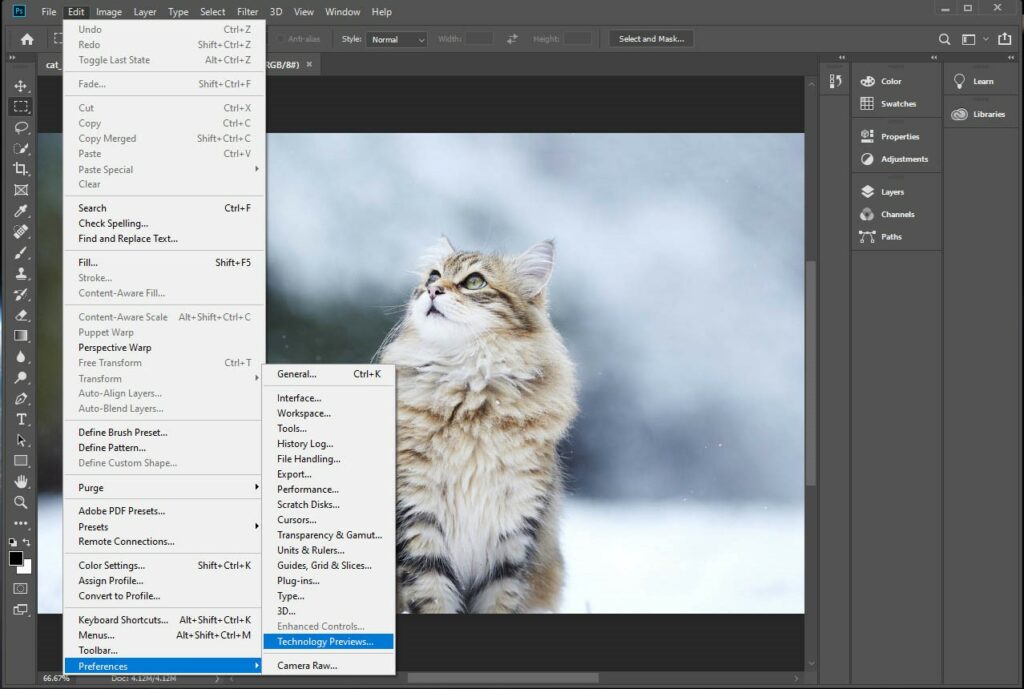
- ومن نافذة Technology Preview الجديدة تأكد من تفعيل خيار “Enable Preserve Details 2.0 Upscale” ثم انقر فوق خيار .Ok
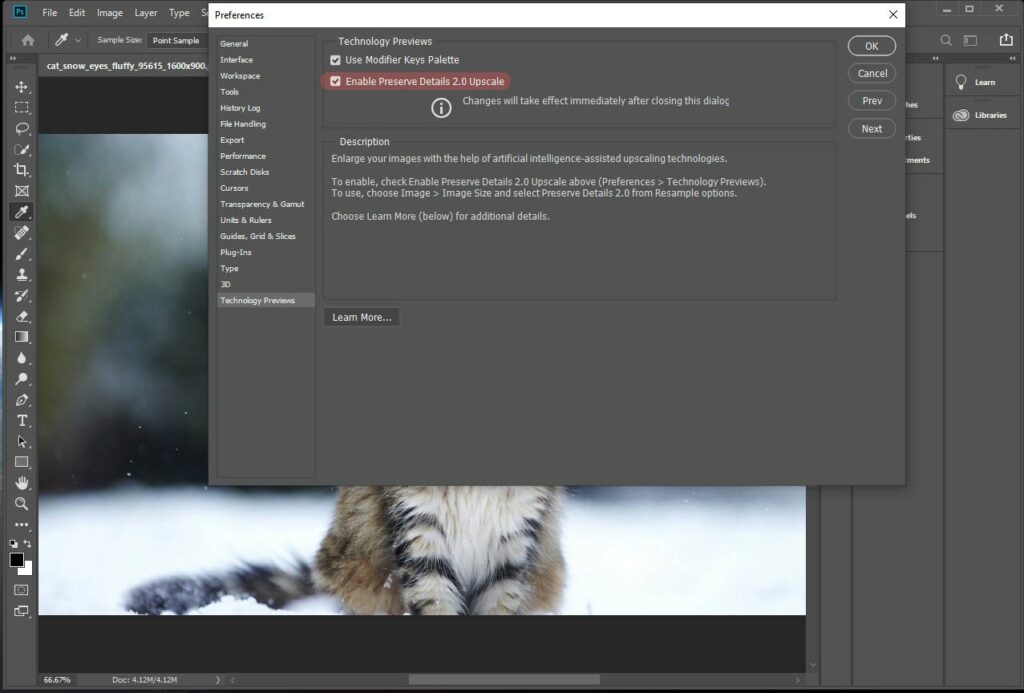
- والآن عد لصورتك التي تريد تكبيرها مرة أخرى ثم انقر فوق .Image بعد ذلك Image Size وسوف تظهر لك نافذة منبثقة تتيح لك القدرة على التعديل على حجم الصورة. من هذه النافذة قم باختيار حجم الصورة الذي ترغب به ولكن لا تقم بالنقر فوق زر Ok الآن.
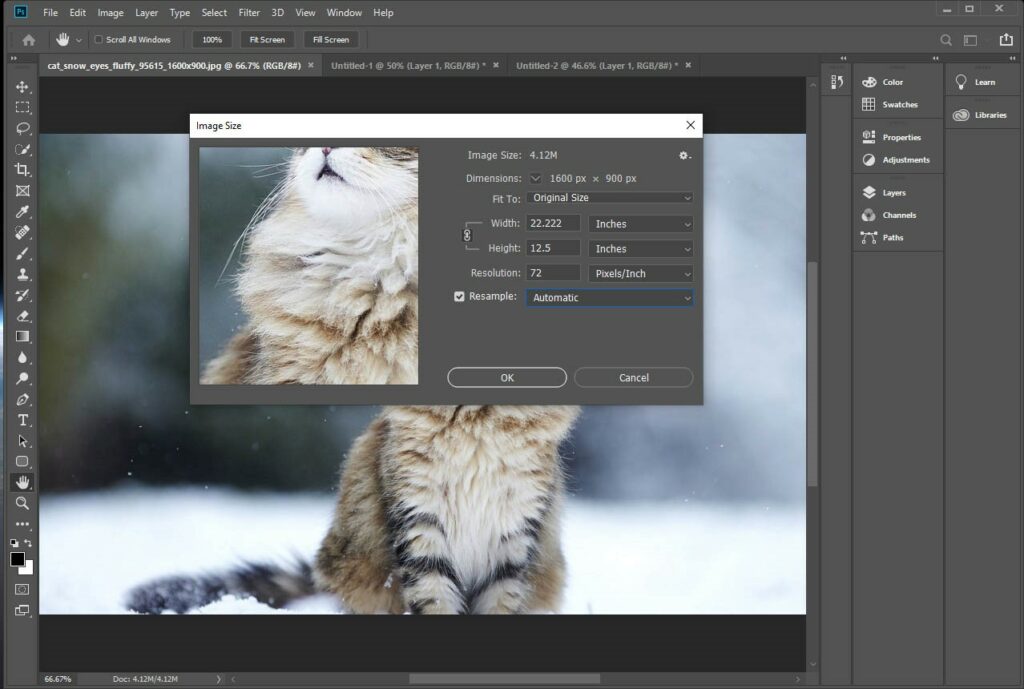
- في النهاية ستجد أمام خيار Resample خيار Automatic، أليس كذلك؟ حسناً قم باستبدال هذه القيمة إلى Preserve .Details 2.0 ومن هناك يمكنك ضبط مستوى الضوضاء “Noise” في الصورة للتخلص من نسبة التشويش التي تتسبب في تشويه الصورة. هذا هو كل شيء، الآن انقر فوق Ok وسوف تحصل على نفس الصورة بحجم أكبر بمساعدة الذكاء الاصطناعي ودون فقدان جودتها.
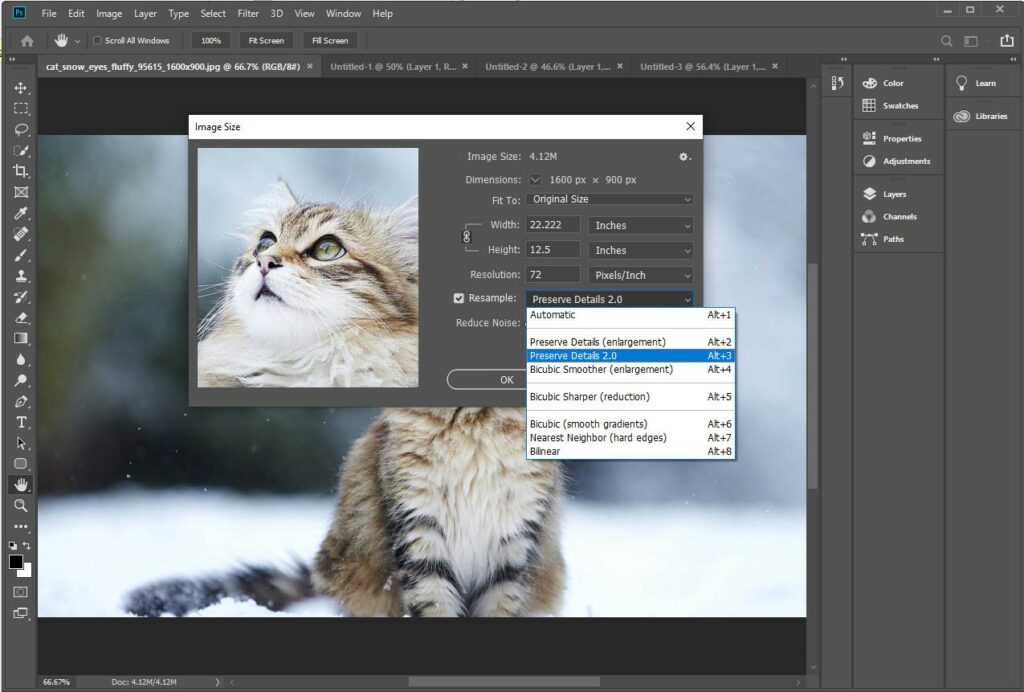
أصبح بإمكانك الآن الحفاظ على دقة الصور التي لديك باستخدام الخطوات البسيطة التي ذكرناها في هذا المقال. على الرغم من اعتمادنا على برنامج الفوتوشوب الباهظ الثمن، إلا أنه من أفضل برامج تعديل الصور.



